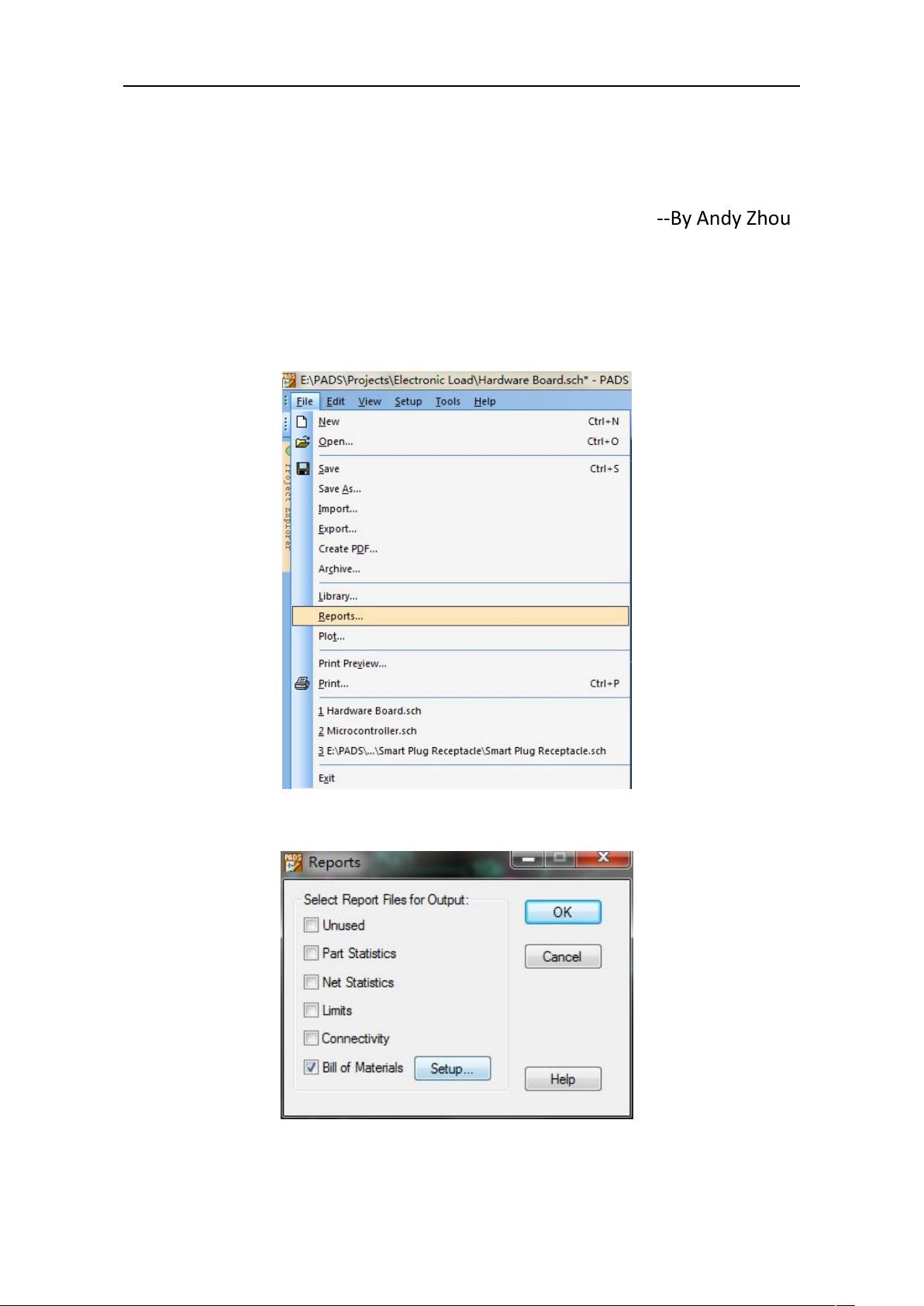PADS快速生成整洁Excel BOM报表教程
需积分: 9 54 浏览量
更新于2024-09-10
收藏 1.11MB PDF 举报
"PADS生成Excel报表"
在电子设计领域,PADS是一款广泛使用的PCB设计软件,而生成Excel报表则是为了方便进行物料清单(BOM)的管理和采购。本教程主要介绍如何利用PADS生成适用于采购的Excel报表。
首先,我们需要在PADS中打开一个已经绘制好的原理图。接着,我们需要生成BOM报表。这可以通过勾选BOM选项,并点击“Setup”按钮进行设置。在设置界面中,确保选择了“OK”。
在报表格式设置中,特别关注“Format”选项卡。在这个界面,你可以自定义报表中要显示的元件属性。在“Attributes”选项卡编辑所需的报告项目,然后在“Format”选项卡中,选择MS-Word格式,因为这种格式更适合后续导入Excel。别忘了保存你的设置,可以使用“Save as”功能以便以后快速调用相同的配置。
生成报表后,你会得到一个包含大量双引号的文本文件,这并不利于阅读和编辑。此时,我们需要将这个文本文件导入Excel。打开Excel,选择“文件”>“打开”,然后使用Excel的导入向导。在向导中,选择分隔符方式,下一步中设置分隔符为双引号。
经过这些步骤,Excel将自动根据双引号来划分单元格,生成整洁的表格。你可以在编辑后的Excel表中进行进一步的数据处理,如添加计算、筛选或排序等。
理解分隔符的概念至关重要。在本例中,双引号作为分隔符,使得Excel能够识别并正确处理文本数据。实际上,分隔符不仅限于双引号,可以根据实际需求选择不同的字符。然而,为了保证数据导入的准确性,分隔符应与PADS生成报表时使用的保持一致。
这个技巧不仅适用于PADS,还可以应用到其他设计软件,如Cadence,以导入和处理各种格式的数据。通过熟练掌握这种方法,设计师和工程师可以更加高效地管理他们的BOM,提高工作效率。
PADS生成Excel报表的过程涉及到原理图解析、报表定制、文本转换以及Excel的分隔符设置。了解并掌握这一流程,对于进行电子产品的BOM管理和采购工作至关重要。通过不断实践和探索,你会发现更多便捷的工作方式,提高你的设计和管理效率。
点击了解资源详情
点击了解资源详情
点击了解资源详情
2023-11-05 上传
2013-03-26 上传
2013-12-05 上传
liaozhibiao
- 粉丝: 0
- 资源: 3
最新资源
- Cucumber-JVM模板项目快速入门教程
- ECharts打造公司组织架构可视化展示
- DC Water Alerts 数据开放平台介绍
- 图形化编程打造智能家居控制系统
- 个人网站构建:使用CSS实现风格化布局
- 使用CANBUS控制LED灯柱颜色的Matlab代码实现
- ACTCMS管理系统安装与更新教程
- 快速查看IP地址及地理位置信息的View My IP插件
- Pandas库助力数据分析与编程效率提升
- Python实现k均值聚类音乐数据可视化分析
- formdotcom打造高效网络表单解决方案
- 仿京东套餐购买列表源码DYCPackage解析
- 开源管理工具orgParty:面向PartySur的多功能应用程序
- Flutter时间跟踪应用Time_tracker入门教程
- AngularJS实现自定义滑动项目及动作指南
- 掌握C++编译时打印:compile-time-printer的使用与原理